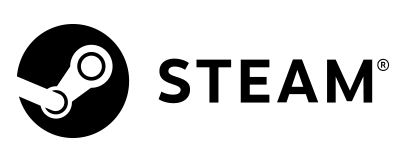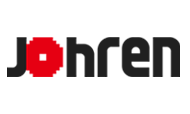故障处理 -Steam®–
■关于DOAXVV启动器的故障
① 无法在STEAM中启动DOAXVV启动器时
如果点击STEAM的“启动游戏”按钮或“开始”按钮后无法启动DOAXVV启动器,请尝试以下方法。
·进行Windows update
·将显卡驱动器更新为最新版本
·修复Windows系统文件
请参考下列Microsoft的支持页面修复系统文件。
·更改显示设置
如果显示刷新频率设置为60Hz以外的数值,请尝试以下方法。
1.右键点击桌面,选择“显示设置”。
2.将分辨率更改为其他数值,再将其恢复为原来的分辨率。
3.“显示适配器属性”→选择“监视器”选项卡,将屏幕刷新频率设置为“60Hz”。
② DOAXVV启动器界面变为全黑或全灰时
可能显卡驱动器过旧,或模块文件不匹配。
请尝试以下方法。
·将显卡驱动器更新为最新版本
·进行Windows update
·修复Windows系统文件
请参考下列Microsoft支持页面修复系统文件。
③ 点击DOAXVV Launcher的开始游戏按钮后无反应时
点击开始游戏按钮后,DOAXVV Launcher会下载安装文件。
如果无法正常下载,则可能通讯环境出现问题,或受到安全软件等的阻碍,抑或是写入文件时出现问题。
请尝试以下方法。
·暂时停止安全软件和常驻程序
·重新检查网络环境(重启设备电源,如果使用WiFi连接则改为网线连接)
·如果在互联网设置中选择了“自动配置”或“代理服务器”,请禁用
·确认安装游戏的HDD是否有足够的可用空间
·对安装游戏的HDD进行错误检查,确认是否检查出问题
<错误检查顺序>
1.在Windows的文件资源管理器中右键点击要检查的HDD,选择属性
2.选择工具选项卡
3.点击“检查”以进行错误检查
4.点击显示为“扫描驱动器”的地方
(即使显示不需要扫描此驱动器也请进行扫描)
·如果DOAXVV安装在外置HDD中,请改为内置HDD
·更改DOAXVV的安装文件夹名称并重新安装
④ 打开安装文件时显示错误时
·错误(413:0)
旧版本文件大小出现异常时的错误。
有可能是HDD故障,请确认以下事项。
·确认安装游戏的HDD是否有足够的可用空间
·对安装游戏的HDD进行错误检查,确认是否检查出问题
<错误检查步骤>
1.在Windows的文件资源管理器中右键点击要检查的HDD,选择属性
2.选择工具选项卡
3.点击“检查”以进行错误检查
4.点击显示为“扫描驱动器”的地方
(即使显示不需要扫描此驱动器也请进行扫描)
·如果DOAXVV安装在外置HDD中,请改为内置HDD
·错误(414:0)
旧版本文件内容不同时的错误。
请采取与错误(413:0)同样的处理方法
·错误(310:32)
·错误(418:32)
其他进程正在使用,因此无法访问该文件时的错误。
请通过任务管理器或重启等终止该进程。
发生本错误后,必须重新安装DOAXVV。
·错误(xxx:112)
硬盘没有足够可用空间时的错误。
请尝试以下方法
·确认被指定为安装位置的HDD是否有足够的可用空间
·重新安装DOAXVV
·错误(604:0)
补丁版本不匹配时显示的错误。
也可能和其他错误一起显示。
发生本错误后,必须重新安装DOAXVV。
⑤ 点击DOAXVV Launcher的开始按钮后,Launcher关闭但游戏不启动时
W点击Launcher的开始游戏按钮后,Launcher会启动游戏,而其自身将会关闭。
由于某种原因Launcher无法启动游戏的执行文件。
请尝试以下方法。
·暂时停止安全软件和常驻程序
·进行WindowsUpdate
■关于DOAXVV启动时的故障
① 启动时发生“声音设备初始化失败”的错误时
请尝试以下方法。
·在耳机端口上连接耳机或扬声器后重启游戏
·将声卡驱动器更新为最新版本
·如果使用的电脑中安装了“Realtek HD Audio Manager”,请启动“ Realtek HD Audio Manager”,并勾选“禁用前面板插孔检测”
·进入以下URL,安装Web版的DirectX End-User Runtime
https://www.microsoft.com/zh-cn/download/details.aspx?id=35
※默认设置为安装“Bing Bar”,如果不需要,请取消勾选。
② 显示“图像设备初始化失败”时
请尝试以下方法。
·将显卡驱动器更新为最新版本
·暂时更改显示设置项目中的“分辨率”
1.点击Windows开始按钮,打开设置。
2.在设置界面中选择“系统”。
3.在显示的设置项目中,将“分辨率”从原来设置的数值改为其他数值
③ “DOAXVV”刚启动就强制结束时
游戏启动的配置可能不符合最低运行配置的要求。
请确认官方网站的“产品信息”中登载的最低运行配置。
■关于DOAXVV运行时的故障
① 游戏中途结束时
1.如果在抽扭蛋时游戏结束,扭蛋结果会得到反映。
从开始抽扭蛋到结果显示的这段时间里,即使某种原因导致游戏结束,由于服务器数据中也会反映出扭蛋的结果,下次重启DOAXVV时可查看。
※发生这一现象时,抽扭蛋时播放的影片在重启游戏后将不会播放。
2.如果在沙滩排球比赛中游戏结束,则相当于选择了“ALL SKIP”。
如果在沙滩排球比赛中由于某种理由导致游戏结束,则相当于选择了跳过比赛全程的“ALL SKIP”。
② 一直停留在加载界面时
※加载界面主要为以下界面。
·选择挑战赛后比赛开始前的界面
·女孩私人套装的变更即将完成时的界面
·回忆即将播放时的界面
·即将开始抽扭蛋和扭蛋刚结束时的界面
·除上述界面外,显示“穗香”跳动的界面
·除上述界面外,“排球图标”在旋转的界面
1.可能是通讯中发生了意外错误。
请关闭DOAXVV,再通过STEAM重启游戏。
2.可能是服务器正在维护,或者发生了故障。
请确认以下信息。如果登载了相关信息,请耐心等候。
·DOAXVV 维护及故障信息
·DOAXVV 官方Twitter
·STEAM 维护及故障信息
3.可能是服务器访问过度集中导致的故障。
烦请耐心等候一段时间,再重启游戏。
4.如果上述方法不能解决问题,则有可能是“安装时出现的问题”,请先“通过STEAM卸载DOAXVV”,再启动DOAXVV进行确认。
※卸载后游戏进度的存档数据也不会受到影响
重新安装后可从游戏的最新进度打开游戏。
5.如果上述方法不能解决问题,烦请通过“咨询”页面联系我们。
③ 标题界面发生错误,无法开始游戏时
1.可能是通讯中发生了意外错误。
请关闭DOAXVV再通过STEAM重启游戏。
■关于常见的错误信息
① Launcher界面、游戏界面共通
·“错误代码:10005”
错误代码10005是通讯时客户端检测出错误时显示的错误代码。
请尝试以下方法。
·暂时停止安全软件和常驻程序
·重新检查网络环境(重启设备电源,如果使用WiFi连接则改为网线连接)
·如果在互联网设置中选择了“自动配置”或“代理服务器”,请禁用
如果得不到改善,请通过“咨询”页面联系我们,并附上安装文件夹“DOAX-VenusVacation”下的“log”文件夹中的“*.log”文件。
·“错误代码:9000”
出现错误代码9000,很可能发生了文件读入错误。
请尝试以下方法。
·暂时停止安全软件和常驻程序,再重启DOAXVV
如果得不到改善,请尝试以下方法。
·确认安装了DOAXVV的硬盘是否有足够的可用空间
·对安装了DOAXVV的硬盘进行错误检查
·重新安装DOAXVV
·如果DOAXVV安装在外置HDD,请改为内置HDD
如果尝试了上述所有方法后仍无改善,请通过“咨询”页面联系我们,并附上安装文件夹“DOAX-VenusVacation”下的“log”文件夹中的“*.log”文件。
如果出现上述各项以外的问题,或尝试了处理方法后仍无改善时,烦请通过“咨询”页面联系我们。
安装步骤